
Auf dieser Seite stellen wir Ihnen diverse Hardware-Lösungen rund um das Thema „Digital Signage & Kiosk-Anwendungen“ vor. Dabei richtet sich diese Seite vor allem an Nutzer, die selber eine professionelle Digital Signage oder Touch-Kiosk-Lösung implementieren möchten und eine Übersicht über die verschiedenen Möglichkeiten benötigen. Neben der richtigen Digital Signage / Kiosk-Software (FrontFace) kommt es darauf an, die richtigen Bildschirme zu wählen, die passenden Installations- und Befestigungsmöglichkeiten zu finden und geeignete Player-Hardware auszuwählen. Auch bei der Installation der Komponenten gibt es unterschiedliche Möglichkeiten (z.B. verschiedene Verkabelungen, etc.). Welche davon die beste für Sie ist hängt ganz von Ihren individuellen Anforderungen, Ihrem Budget und Ihren baulichen Voraussetzungen ab. (z.B. ob es sich um öffentlich zugängliche Systeme handelt, ob diese draußen (outdoor) oder drinnen (indoor) genutzt werden und ob hinsichtlich des Schutzes vor Vandalismus besondere Anforderungen gegeben sind).
Wir möchten Ihnen einen Überblick geben, damit Sie selber in die Lage versetzt werden, die passende Lösung für Ihr Einsatzszenario zu finden.
Welche Displays/Bildschirme kann ich verwenden?

Für eine (nicht-interaktive) Digital Signage Anwendung können Sie grundsätzlich jede Art von Bildschirm oder Display verwenden. So kommen herkömmliche PC-Monitore ebenso in Frage wie Flachbildfernsehgeräte (TFT/LCD) oder spezielle Großbildschirme. Consumer-Geräte (Fernseher) sind in der Regel am günstigsten, dafür aber nicht (zumindest offiziell) für einen 24/7-Betrieb ausgelegt. Für derartige Anforderungen gibt es von Herstellern wie LG, Samsung oder Panasonic spezielle Displays für den professionellen Einsatz, die aber natürlich deutlich teurer sind. Ob für Sie ein handelsübliches Flachbild-TV als Bildschirm in Frage kommt oder ein Profi-Gerät, hängt vor allem davon ab, wie viel Geld Sie ausgeben wollen und ob Sie das Display im Dauerbetrieb (i.d.R. mehr als 8 Stunden / Tag) betreiben wollen.
Manche TV-Geräte werden als sog. „Smart-TVs“ beworben. Das bedeutet, dass spezielle Multimedia-Funktionen, Apps und oft auch ein Web-Browser bereits integriert sind. Diese Funktionen reichen jedoch für die Nutzung des Displays für Digital Signage-Anwendungen in der Regel nicht aus. Auch Digitale Bilderrahmen kommen nicht als Bildschirme in Frage. Sie benötigen zusätzlich zum Bildschirm immer einen sog. Player: Für die Verwendung mit FrontFace muss dies ein Windows-PC sein. Alternativ unterstützt FrontFace auch das Android-Betriebssystem. Eine Besonderheit stellen Bildschirme dar, die über integriertes Android-TV ab Version 7.1 verfügen. Diese können auch ohne zusätzlichen, externen Player mit FrontFace verwendet werden.
Bei interaktiven Kiosk-Anwendung erfolgt die Interaktion zwischen Benutzer und dem Kiosk-Terminal in der Regel über einen Touchscreen. Aber auch herkömmliche Eingaben mit Maus/Trackball und Tastatur wird von FrontFace unterstützt.
Der Touchscreen sollte den Schutzanforderungen entsprechend gewählt werden. So können spezielle Oberflächen vor Zerkratzen oder Einschlagen schützen. Das gewählte Schutzmaß kann dabei die gesamte Bandbreite, von einem klassischen All-in-One-PC ohne besonderen Schutz bis zu einem voll gepanzerten Terminal reichen (wie z.B. bei auch Bank-Automaten üblich!).
Neben Touchscreen-Bildschirmen gibt es auch noch sogenannte Touch-Layer zum Nachrüsten herkömmlicher Bildschirme. Dies ist aber ehr als "Bastellösung" zu sehen.
Was ist ein Player und wozu brauche ich diesen?
Ein Bildschirm alleine reicht noch nicht aus, um eine Digital Signage oder Kiosk-Lösung zu realisieren. Um Inhalte auf dem Bildschirm darzustellen, benötigen Sie zusätzlich noch einen Zuspieler, auch Player genannt, der an das Display angeschlossen wird, auf welchem dann die FrontFace Player-App installiert wird.
 Windows-PCs: Typischerweise kommt für die Verwendung mit FrontFace ein Windows-PC zum Einsatz. Dies kann ein herkömmlicher Desktop-PC, ein Notebook, oder - das ist meist die beste Lösung - ein kompakter Mini-PC sein. Technisch gesehen handelt es sich dabei um einen vollwertigen, aber äußerst kompakten Windows-PC. Eine Maus und eine Tastatur sind in der Regel nicht erforderlich, da der Player-PC autonom betrieben wird (die FrontFace-Software startet automatisch!). Im täglichen Betrieb wird maximal der Ein-/Aus-Schalter des PCs benötigt und sogar das Ein- und Ausschalten kann per Zeitschaltung automatisiert werden! Das Aktualisieren der Inhalte erfolgt immer von einem anderen PC aus (z.B. von Ihrem normalen Arbeitsplatz-PC) mit Hilfe der FrontFace Assistant-Software.
Windows-PCs: Typischerweise kommt für die Verwendung mit FrontFace ein Windows-PC zum Einsatz. Dies kann ein herkömmlicher Desktop-PC, ein Notebook, oder - das ist meist die beste Lösung - ein kompakter Mini-PC sein. Technisch gesehen handelt es sich dabei um einen vollwertigen, aber äußerst kompakten Windows-PC. Eine Maus und eine Tastatur sind in der Regel nicht erforderlich, da der Player-PC autonom betrieben wird (die FrontFace-Software startet automatisch!). Im täglichen Betrieb wird maximal der Ein-/Aus-Schalter des PCs benötigt und sogar das Ein- und Ausschalten kann per Zeitschaltung automatisiert werden! Das Aktualisieren der Inhalte erfolgt immer von einem anderen PC aus (z.B. von Ihrem normalen Arbeitsplatz-PC) mit Hilfe der FrontFace Assistant-Software.
 Android-Geräte: Alternativ kann als Player auch ein Android-Gerät verwendet werden. Neben Bildschirmen mit integriertem Android-TV kommen auch externe Multimedia-Boxen mit Android-Betriebssystem und sogar Tablets in Frage. Sogar Geräte wie der Amazon Fire TV Stick lassen sich verwenden. Wichtig ist in diesem Zusammenhang nur zu erwähnen, dass bei Verwendung eines Android-Geräts nicht der volle Funktionsumfang von FrontFace zur Verfügung steht (verglichen mit der Windows-Version), da die FrontFace Player-App für Android nur für einfachere Anwendungsfälle vorgesehen ist. Dafür sind sowohl die App, als auch die Android-Hardware deutlich preisgünstiger zu haben!
Android-Geräte: Alternativ kann als Player auch ein Android-Gerät verwendet werden. Neben Bildschirmen mit integriertem Android-TV kommen auch externe Multimedia-Boxen mit Android-Betriebssystem und sogar Tablets in Frage. Sogar Geräte wie der Amazon Fire TV Stick lassen sich verwenden. Wichtig ist in diesem Zusammenhang nur zu erwähnen, dass bei Verwendung eines Android-Geräts nicht der volle Funktionsumfang von FrontFace zur Verfügung steht (verglichen mit der Windows-Version), da die FrontFace Player-App für Android nur für einfachere Anwendungsfälle vorgesehen ist. Dafür sind sowohl die App, als auch die Android-Hardware deutlich preisgünstiger zu haben!
Es gibt auch professionelle Displays, bei denen entweder ein Einschubfach für einen Mini-PC im Gehäuse vorgesehen oder bereits ein Mini-PC integriert ist. Wenn nur ein kleiner Bildschirm benötigt wird (ca. 20") können auch sog. All-in-One-PCs verwendet werden. Das sind PCs, welche direkt im gleichen Gehäuse wie der Bildschirm untergebracht sind.
Für einen Player-PC der zur Verwendung als interaktives Kiosk-Terminal vorgesehen ist, ergeben sich besondere Anforderungen sowohl an die Software als auch an die Hardware, da dieser in der Regel öffentlich zugänglich sein soll und nur bestimmte Funktionen oder Inhalte nutzbar sein sollen. Ein Kiosk-PC sollte Schutz vor unerlaubten Manipulationen bieten und grundsätzlich einen sehr geringen "Angriffsvektor" bieten. Dies wird z.B. dadurch erreicht, dass kritische Komponenten wie das Gehäuse, die Tastatur oder Schalter und Schnittstellen vor dem äußeren Zugriff geschützt werden, etwa durch ein abschließbares Gehäuse. Software-seitig wird der Schutz des Betriebssystems und des PCs durch die Kiosk-Software erreicht, wie z.B. FrontFace, welches mit dem integrierten FrontFace Lockdown Tool umfassende Abriegelungsmöglichkeiten des Kiosk-PCs bietet.
Typische PC-Systeme, die als Kiosk-Terminal verwendet werden können sind:
All-In-One-PCs mit Touchscreen

Eine professionelle, aber preisgünstige Lösung bieten sog. All-in-One-PCs (AIO) mit Touchscreen. Das sind spezielle PCs, welche sowohl den Touchscreen als auch die sonstige PC-Hardware (CPU, Mainboard, Festplatte, etc.) in einem Gehäuse vereinen. Dadurch sind sie sehr kompakt und es sind keine lästigen Kabel zwischen Monitor und PC vorhanden. All-in-One-PCs kann man durch mobile, rollbare Standfüße oder feststehende Ständer an einer gut zugänglichen Stelle aufstellen oder mit Hilfe von Wandhalterungen montieren.
Da es sich grundsätzlich um nicht besonders geschützte Standard-Hardware handelt, ist der Betrieb nur in kontrollierten und/oder überwachten Umgebungen zu empfehlen.
PCs mit Touchscreen-Monitor

Die einfachste Lösung, um ein einfaches Touch-Kiosk Terminal selbst zu realisieren, ist ein herkömmlicher Windows-PC in Verbindung mit einem Touchscreen-Monitor.
Ob für Sie ein handelsüblicher Touchscreen als Bildschirm in Frage kommt oder ein Profi-Gerät, hängt vor allem davon ab, wie viel Geld Sie ausgeben wollen und ob Sie das Display im Dauerbetrieb (i.d.R. mehr als 8 Stunden / Tag) betreiben wollen. Fast alle Flachbildschirme verfügen über Bohrungen auf der Rückseite des Gehäuses, die für die Montage vorgesehen sind. Dabei hat sich der sog. VESA-Standard etabliert. Es gibt zahlreiche Anbieter von Wandhalterungen, die an die Wand angeschraubt werden und über die VESA-Halterung mit dem Bildschirm verbunden werden können.
Es gibt darüber hinaus auch noch sogenannte "Touch-Overlays". Das sind Rahmen mit einer Glasscheibe, die über den eigentlichen Bildschirm montiert werden und diesen so in einen Touchscreen verwandeln. Besonders für große Touchscreens (z.B. ein "interaktives, digitales Schwarzes Brett" o.Ä.) bietet sich eine solche Lösung häufig an.
Windows- oder Android-Tablets
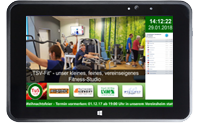
Statt eines PCs mit Touchscreen oder eines All-In-One-PCs kann natürlich auch ein Tablet mit Windows- oder Android-Betriebssystem verwendet werden. Tablets gibt es von einigen Herstellern auch als sog. "ruggedized" Modelle, die besonders robust sind und bei Einbau in einen geeigneten Rahmen oder ein Chassis gut als Kiosks genutzt werden können. Bitte beachten Sie, dass die Android-Version von FrontFace keine interaktiven Anwendungsfälle (Touchscreen) unterstützt!
Professionelle Terminals, Stelen und Spezialanfertigungen

Neben den vorgenannten Lösungen, die sich alle auf Standard-Hardware-Komponenten stützen, gibt es für den professionellen Einsatz auch diverse Anbieter, die spezielle Stelen oder Gehäuse für Kiosk-Terminals herstellen. Diese sind z.T. auch für den Außenbereich geeignet (mit Klimatisierung) oder besonders gegen Vandalismus geschützt. Solche Stelen oder Terminals stellen dann eine sehr professionelle und individuelle Lösung dar. Eine Auswahl an Partnern, die individuelle Kiosk-Systeme anbieten und schon erfolgreich Projekte mit der FrontFace-Software realisiert haben, finden Sie in unserem Partner-Bereich.
Welche Hardware-Anforderungen werden an einen Player-PC gestellt?
Das kommt drauf an... Grundsätzlich können Sie FrontFace auf JEDEM PC-System verwenden, auf dem ein Windows-Betriebssystem läuft. Das ist ein großer Vorteil, denn so können Sie sich aus einem riesigen Angebot an verfügbarer und günstiger Standard-Hardware bedienen und auch in Zukunft noch einfach und problemlos Ersatzhardware bekommen. Bei anderen Systemen sind Sie auf teure Spezialhardware angewiesen, die möglicherweise in ein paar Jahren gar nicht oder nur noch sehr schwer lieferbar ist.
Die Auswahl der Hardware hängt vor allem von dem intendierten Anwendungsfall ab. Wenn Sie nur relativ statische Inhalte anzeigen wollen, reicht bereits relativ schwach ausgestattete Hardware völlig aus (etwas auf dem Niveau eines einfachen Office-PCs). Falls Sie aber aufwendigere Multimedia-Inhalte (Videos, Ticker, 3D-Überblendeffekte) anzeigen lassen wollen oder Sie mehr als einen Bildschirm anschließen wollen, sollte der PC schon über mehr Leistung verfügen. Da FrontFace die Grafikbeschleunigung moderner Grafikkarten nutzt, sollte vor allem die Grafikkarte über die nötige Leistung verfügen. Neben Grafikkarten von Herstellern wie AMD oder nVidia kommen vor allem bei Mini-PCs häufig integrierte Grafikkarten von Intel (Intel HD oder Intel Iris) zum Einsatz. Bei Letzteren sollten Sie vor allem darauf achten, dass der PC mit einem iCore-Prozessor der 6. Generation oder höher ausgestattet ist und über DDR4-Speicher verfügt. So bietet z.B. bereits ein i3-Prozessor der 6. Generation mit DDR4-Speicher eine sehr gute Basis für die meisten Multimedia-Anwendungen und ist dazu preislich auch recht günstig erhältlich.
Bezogen auf den Arbeitsspeicher sollten mindestens 2 GB RAM vorhanden sein; mehr als 4 GB für einen Stand-Alone-Player-PC mit ein bis zwei Bildschirmen sind hingegen in der Regel übertrieben.
Wie viele Bildschirme kann ich an einen Player-PC anschließen?
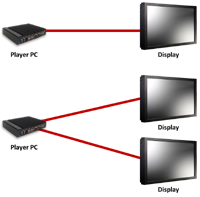
Grundsätzlich können Sie so viele Displays an einen Player-PC anschließen, wie dessen Grafikkarte Anschlüsse hat. Es gibt spezielle Grafikkarten mit der bis zu 10 Displays von einem einzigen PC angesteuert werden können. FrontFace unterstützt diese Funktion und kann auf den angeschlossenen Bildschirmen sowohl die gleichen als auch unterschiedliche Inhalte anzeigen. Sie können also, obwohl nur ein Player-PC verwendet wird, die Bildschirme mit FrontFace separat ansteuern. Wichtig in diesem Zusammenhang ist zu erwähnen, dass je mehr Bildschirme Sie mit einem Player-PC steuern, dieser über entsprechende Rechenleistung verfügen sollte! Ansonsten kann die Performance beim Anzeigen von Multimedia-Inhalten u.U. leiden. Daher wird oft, insbesondere wenn die Bildschirme räumlich weit auseinander liegen, jeweils ein Mini-PC pro Bildschirm verwendet. Es gibt dafür aber auch noch andere Lösungen (s.u.).
Neben normalen Bildschirmen (TVs/Monitore) unterstützt FrontFace auch die Ansteuerung von Video-Walls. Dabei werden sowohl aus mehreren, herkömmlichen Bildschirmen zusammengesetzte Video-Walls unterstützt, als auch spezielle LED-Matrix-Video-Walls, wie sie häufig im Außenbereich eingesetzt werden. Mehr zum Thema Video-Walls...
Wie werden Player und Bildschirm(e) verbunden?
Normalerweise kommt hier ein Kabel zum Einsatz. Welches Sie verwenden hängt davon ab, welche Anschlussmöglichkeiten der Bildschirm und die Grafikkarte des Players bieten.
Die meisten Flachbild-TVs und Bildschirme verwenden HDMI. In diesem Fall brauchen Sie also ein HDMI-Kabel. Weitere Standards sind VGA, DVI, DisplayPort und Mini DisplayPort. Es gibt auch Adapter, mit denen die Anschlüsse eines Kabels umgewandelt werden können (z.B. HDMI zu DisplayPort). Je nach Kabel-Typ können Sie unterschiedliche Distanzen überbrücken:
- HDMI und Mini-HDMI (bis 5 Meter, max. 15 Meter (mit hochwertigen Kabeln))
- DisplayPort und Mini DisplayPort (bis zu 15m)
Für weitere Details sei auf die Beschreibung der einzelnen Kabel- und Anschlusstypen bei Wikipedia verwiesen: HDMI, DisplayPort
![By D-Kuru (Own work) [CC-BY-SA-2.0-at (https://creativecommons.org/licenses/by-sa/2.0/at/deed.en), CC-BY-SA-3.0-at (https://creativecommons.org/licenses/by-sa/3.0/at/deed.en) or CC-BY-SA-3.0 (https://creativecommons.org/licenses/by-sa/3.0)], via Wikimedia Commons](/images/artwork/hardware/hdmi-plug.png)
![By Belkin+Abisys [GFDL (https://www.gnu.org/copyleft/fdl.html) or CC-BY-SA-3.0 (https://creativecommons.org/licenses/by-sa/3.0/)], via Wikimedia Commons](/images/artwork/hardware/displayport-plug.png)
Wie werden größere Distanzen zwischen Player und Bildschirm überbrückt?
Wenn Sie den Player nicht direkt hinter dem Bildschirm oder in unmittelbarer Nähe unterbringen können oder wollen, gibt es noch eine weitere, preisgünstige Lösung zur Verkabelung: sog. CAT-Extender. Dabei handelt es sich um einen Adapter, der statt eines HDMI-Kabels ein CAT5 oder CAT6-Netzwerkkabel für die Übertragung verwendet. Oftmals sind derartige Kabel schon vorverlegt und können so sehr einfach verwendet werden. Mit einem CAT-Extender können je nach Typ und Qualität des Netzwerkkabels mehr als 100 Meter überbrückt werden. Distanzen von 20-50 Metern sind mit den meisten CAT-Extendern und normalen CAT-5-Kabeln problemlos zu machen. Wichtig ist nur, dass ein Ethernet-Netzwerkkabel, welches bereits für ein herkömmliches Computer-Netzwerk verwendet wird, nicht mit dem CAT-Extender verwendet werden kann. Es muss also ein separates Netzwerkkabel verwendet werden, welches nur durch den CAT-Extender verwendet wird.
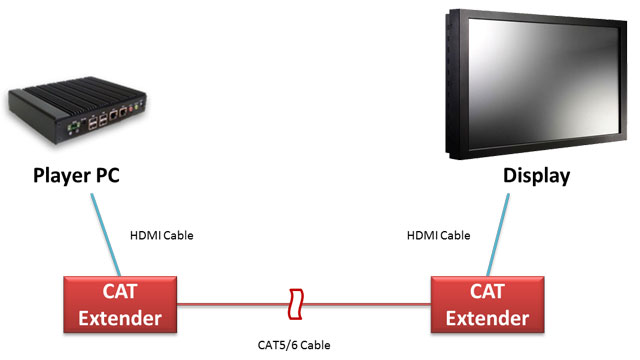
Neben CAT-Extendern gibt es natürlich auch Signalverstärker für andere Kabeltypen via z.B. VGA, die eine längere Kabeldistanz ermöglichen. Neben Kabel-basierten Lösungen gibt es auch Funk-Lösungen. Diese sind aber störanfälliger und können in der Regel nur kürzere Distanzen überbrücken.
Wie kann ein Bildschirm montiert werden?
![By UlrichHeither (Own work) [CC-BY-SA-3.0 (https://creativecommons.org/licenses/by-sa/3.0)], via Wikimedia Commons By UlrichHeither (Own work) [CC-BY-SA-3.0 (https://creativecommons.org/licenses/by-sa/3.0)], via Wikimedia Commons](/images/artwork/hardware/vesa.png)
Alle Flachbildschirme verfügen über Bohrungen auf der Rückseite des Gehäuses, die für die Montage vorgesehen sind. Dabei hat sich der sog. VESA-Standard etabliert. Hier gibt es einige Varianten, die sich in der Größe der Schrauben unterscheiden (kleinere für leichte Bildschirme und größere für große Bildschirme). Es gibt zahlreiche Anbieter von Wandhalterungen, die an die Wand angeschraubt werden und über die VESA-Halterung mit dem Bildschirm verbunden werden können. Daneben sind auch Standfüße und mobile, d.h. rollbare Standfüße gängig. Speziell für Schaufenster gibt es auch Hänge-Lösungen, die mit Hilfe von Stahlseilen oder Ketten an der Decke montiert werden.
Wie wird der Player mit dem Netzwerk verbunden?
Üblicherweise wird der Player auch in das lokale Netzwerk eingebunden, um eine Aktualisierung von einem anderen Rechner aus zu ermöglichen oder um dem Player den Zugriff auf das Internet zu ermöglichen (z.B. für die Anzeige von aktuellen Nachrichten oder von Wetterdaten). Neben dem herkömmlichen Anschluss per Netzwerkkabel (Ethernet) kann natürlich auch ein WLAN-Stick verwendet werden, um den PC in ein kabelloses Netzwerk einzubinden. Als dritte Möglichkeit kann in bestimmten Fällen auch PowerLAN in Frage kommen; dabei erfolgt die Netzwerkkommunikation über das Stromnetz (d.h. die Steckdose).
Falls Sie gar keine Möglichkeit haben, den Player in ein Netzwerk zu integrieren, können Sie diesen auch per USB-Stick mit FrontFace aktualisieren. In diesem Fall sollten Sie darauf achten, dass ein USB-Anschluss des Players gut zugänglich ist, damit Sie im laufenden Betrieb den USB-Stick mit neuen Daten einstecken können. Oftmals ist hier ein USB-Verlängerungskabel hilfreich, mit dem man den USB-Anschluss an eine bequem zugängliche Stelle „verlegen“ kann.
Kann man den Player auch über das Internet aktualisieren?
Natürlich. Neben der Aktualisierung des Players im lokalen Netzwerk (LAN/WLAN) oder offline per USB-Stick ist eine Aktualisierung auch per Internet mit FrontFace möglich. Dazu können Sie entweder zwischen Ihrem Rechner mit dem FrontFace Assistant und dem Player eine VPN-Verbindung herstellen oder Sie verwenden einen Cloud-Storage-Dienst wie Dropbox, OneDrive oder ownCloud als „Zwischenstelle“, um mit dem FrontFace Assistant von Ihrem PC aus die Daten in die Cloud zu publizieren und von dort aus wieder auf den Player zu replizieren. Eine weitere Möglichkeit ist die Verwendung eines herkömmlichen Web-Servers: Wenn dieser per HTTP(S) sowie per FTP bzw. FTPS/SFTP angesprochen werden kann, ist eine direkte Nutzung mit FrontFace möglich, ohne dass zusätzliche Software installiert werden muss.
Egal ob Sie eine VPN-Verbindung, einen Cloud-Storage-Dienst oder einen Web-Server verwenden - in diesen Fällen können sich dann Player und FrontFace Assistant-PC an beliebigen Orten auf der ganzen Welt befinden! Einzige Voraussetzung ist, dass die Rechner Zugriff auf das Internet haben.
Sie haben noch Fragen? Kein Problem!
mirabyte bietet mit FrontFace eine reine Software-Lösung an, jedoch helfen wir Ihnen auch bei Hardware-Fragen und geben unsere Erfahrungen diesbezüglich gerne an Sie weiter. Kontaktieren Sie uns einfach! Alternativ können Sie sich auch an unsere Hardware- und Lösungspartner wenden, die Ihnen ebenfalls kompetent mit Rat und Tat gerne zur Seite stehen und Ihnen die passende Hardware auch direkt mitanbieten können. Auf jeden Fall haben Sie mit FrontFace eine leistungsfähige, aber trotzdem sehr einfach zu installierende und bedienende Software, mit der Sie fast alle Digital Signage Anwendungen problemlos umsetzen können!